Tutorial kali ini membahas langkah-langkah membuat web services menggunakan Netbeans. Web Services yang akan kita buat adalah program kalkulator sederhana yang memuat fungsi penghitungan standard seperti penjumlahan, pengurangan, perkalian, dan pembagian
Pertama, buatlah project baru di Netbeans dengan cara klik File -> New Project -> pilih Java Web, Web Application -> isi Project Name dengan nama KalkulatorWS.
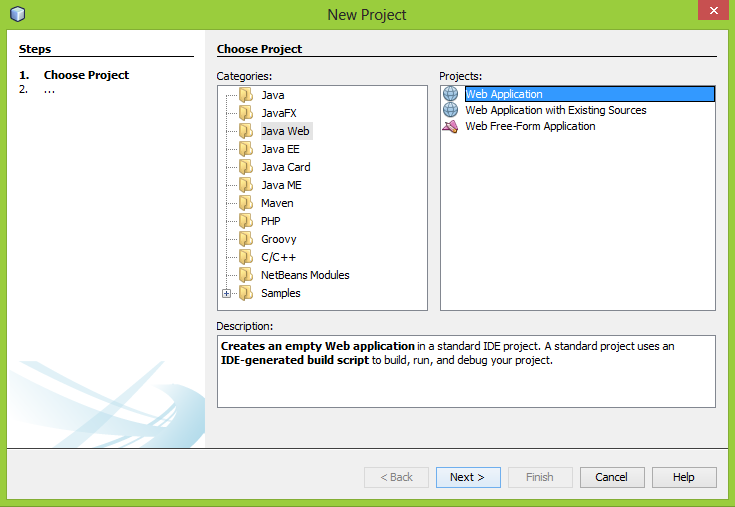
New Project
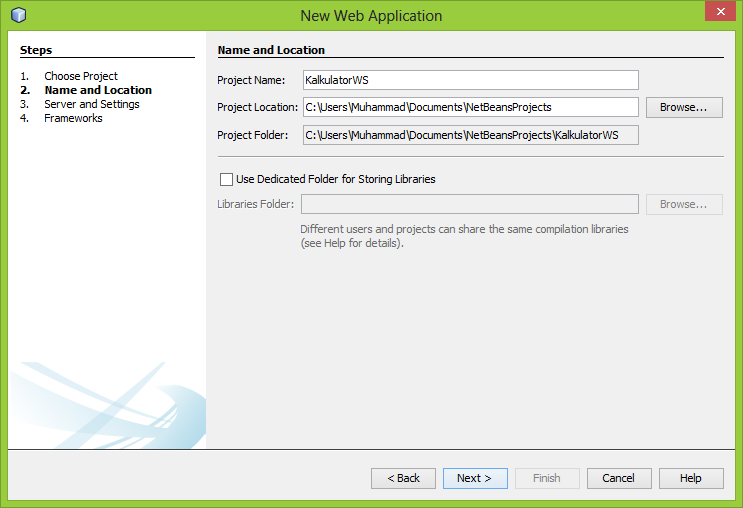
New Web Application
Klik Next, untuk Server pilih Apache Tomcat, jika tidak ada, berarti anda belum menginstall Apache Tomcat.

New Web Application
Jika kesulitan menginstall Apache Tomcat, anda dapat membaca post yang saya buat di cara menginstall apache tomcat.
Klik Finish.
Project KalkulatorWS telah muncul di jendela Projects. Anda dapat melakukan testing project tersebut, dengan cara klik kanan pada project dan pilih Run, browser akan menampilkanHello World!

KalkulatorWS Project
Membuat Web Service
Selanjutnya klik kanan Project KalkulatorWS, pilih New dan klik Web Service...
Pada jendela New Web Service, isikan Web Service Name dengan KalkulatorWS, dan untuk package isikan kalkulatorws.

New Web Service
Jika ada Question yang muncul, klik OK saja.
Masih berlanjut, sekarang buka folder Web Services di jendela projects, klik kananKalkulatorWS dan pilih Add Operation...

Add Operation
Pada jendela Add Operation, berikan Name, dan return type, kemudian Add Parameters. Jika bingung, samakan saja dengan gambar di bawah.
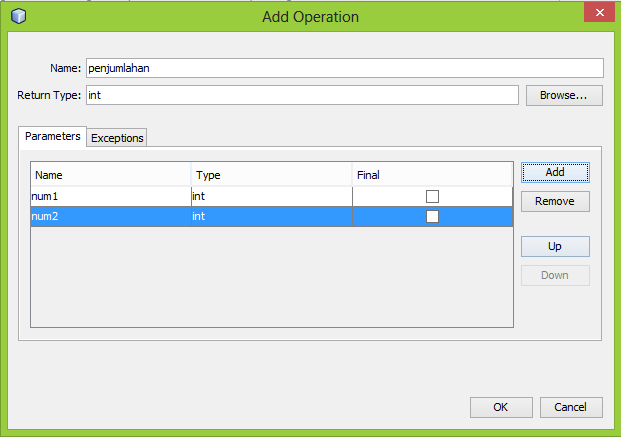
Add Operation Penjumlahan
Setelah itu buka package kalkulator ws di dalam folder Source Packages, dan bukaKalkulatorWS.java

KalkulatorWS.java
Ubahlah method penjumlahan yang defaultnya memiliki return 0 menjadi return num1+num2:
1
2
3
4
5
6
7
8
| /** * Web service operation */ @WebMethod(operationName = "penjumlahan") public int penjumlahan(@WebParam(name = "num1") int num1, @WebParam(name = "num2") int num2) { //TODO write your implementation code here: return num1+num2; } |
Anda dapat mengulangi langkah Add Operation untuk menambahkan method lain seperti pengurangan, perkalian, dan pembagian.
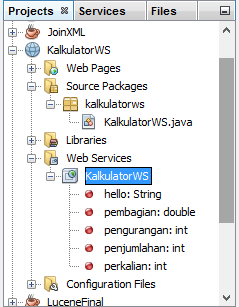
Kalkultor Web Service
Klik kanan KalkulatorWS di folder Web Services lalu pilih Test Web Service. Tunggu beberapa saat sampai browser anda muncul dan menampilkan gambar seperti berikut.

Web Services
Pada kolom Information terdapat informasi Address dan WSDL dari Web service yang baru saja anda buat. WSDL digunakan oleh aplikasi lain untuk mengakses web service KalkulatorWS ini.
Selanjutnya kita akan belajar bagaimana menggunakan WSDL dari web service tersebut.
Selamat mencoba, semoga bermanfaat

Tidak ada komentar:
Posting Komentar